Všetci hľadáme v Mapách Google množstvo šialených a jednorazových vecí a napriek tomu, čo si Google myslí, nie vždy chceme, aby sedeli v našej histórii navždy. Existuje tiež veľa prípadov, keď sme navigovali niekam, kam sa už nikdy nevrátime, a nie je dôvod, aby sme si ich ukladali do histórie aplikácie. Našťastie môžete z telefónu Google rýchlo odstrániť konkrétne vyhľadávania a miesta z Máp Google. Môžete dokonca ísť ešte o krok ďalej a úplne vypnúť históriu.
Ako odstrániť položky z vašej histórie Máp Google
- Otvorte Mapy Google, potiahnite prstom od ľavého okraja a klepnite na nastavenie.
- Klepnite na História máp a zobrazí sa posúvací zoznam každého hľadaného a cieľového vyhľadávania.
-
Ak chcete položku odstrániť, klepnite na ikonu tlačidlo ponuky a potom klepnite na Odstrániť.
- Zobrazí sa okno s potvrdením položky, ktorú sa chystáte odstrániť, a môžete klepnúť Odstrániť na potvrdenie.
- Ak chcete zobraziť viac podrobností o udalosti, klepnite na Detaily namiesto toho.
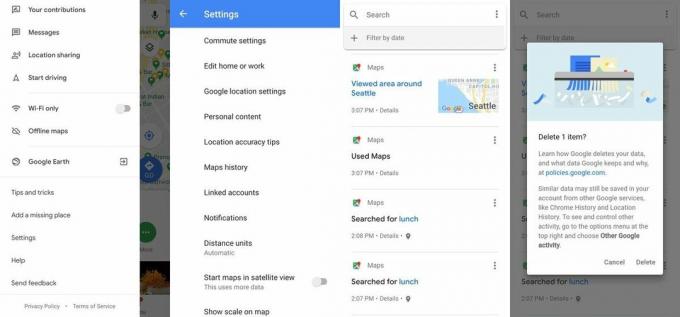
- Ak pôjdete o krok ďalej, klepnutím na ikonu môžete odstrániť históriu z rozsahu dátumov tlačidlo ponuky v hornej časti obrazovky a klepnutím na Odstrániť aktivitu podľa.
Ak ste odstránili hľadanie alebo inú všeobecnú aktivitu, nebude sa už zobrazovať ako navrhovaný záznam, keď pôjdete vykonať nové hľadanie v Mapách. Ak ste odstránili konkrétnu trasu alebo navigačnú položku, už sa nebude zobrazovať ako návrh pri získavaní pokynov k miestu v okolí. Je tiež potrebné poznamenať, že odstránenie konkrétneho vyhľadávania alebo trasy nemá žiadny vplyv na položky histórie predchádzajúcich identických vyhľadávaní alebo trás, ktoré ste možno vykonali.
Ako automaticky mazať históriu polohy Máp Google
- Otvorte Mapy Google, potiahnite prstom od ľavého okraja a klepnite na nastavenie.
- Klepnite na História máp, klepnite na tlačidlo ponuky vpravo hore a klepnite na Aktivitu ponechajte pre.
-
Tu si môžete zvoliť, či chcete svoju aktivitu v Mapách ponechať na neurčito, alebo iba na 18 mesiacov alebo iba na tri mesiace.
- Ak zvolíte niektorú z možností automatického odstránenia, história sa vymaže každý deň, keď každý bod aktivity dosiahne tieto časové limity.

- Klepnite na Ďalšie a dostanete potvrdenie, že sa vaše preferencie zmenili.
Ako pozastaviť históriu polohy Máp Google
Môžete tiež úplne pozastaviť históriu polohy Máp Google, ak chcete aplikácii radšej zabrániť v zaznamenávaní a nie v automatickom mazaní.
- Otvorte Mapy Google, potiahnite prstom od ľavého okraja a klepnite na Vaša časová os.
- Klepnite na ikonu tlačidlo ponuky v pravom hornom rohu a klepnite na Nastavenia a ochrana osobných údajov.
-
Posuňte sa nadol a klepnite na História polohy je zapnutá.

- Klepnutím na prepínač vypnete históriu polohy.
Je dôležité poznamenať, že pozastavenie histórie polohy sa deje nie znamenajú, že váš telefón (a Google) už nevie, kde sa nachádza. Vypína sa poloha história nevypne polohu služby. Znamená to jednoducho, že z dlhodobého hľadiska Mapy Google túto históriu neuložia. Kedykoľvek váš telefón umožní aplikácii získať prístup k vašej polohe, táto aplikácia jej odovzdá aktuálnu polohu bez ohľadu na to, či vaše nastavenia potom aplikácii umožnia uložiť polohu do svojej histórie.
Vďaka tomuto príslušenstvu budete neustále napájaní

Nenechajte telefón, alebo telefón vášho priateľa, zomrieť v najdôležitejšej chvíli. Táto batéria Aukey má dostatočnú kapacitu a vysokorýchlostný výstup na doplnenie dvoch telefónov naraz bez toho, aby ste sa zapotili. Je to veľká hodnota vzhľadom na všetko, čo ponúka.

Toto nie je najväčší alebo najvýkonnejší akumulátor, ktorý môžete získať, a to ani za túto cenu, ale je skvelé mať batériu, ktorú môžete ľahko nosiť vo vrecku. Väčšia batéria by bola skvelá, ale pravdepodobne ju nebudete mať stále pri sebe - vyberte si jednu z nich na každodenné nosenie.

Zakaždým, keď jazdíte, je ideálna príležitosť na nabitie telefónu. Ak budete navigovať, budete chcieť mať nabitú batériu alebo počas jazdy pridať poriadny kus energie a počas celej cesty držať ruky od telefónu preč. Nabíjačka do auta Aukey má port pre vás a ďalší pre vášho spolujazdca a je nižšia ako 20 dolárov.
Za nákupy môžeme získať províziu pomocou našich odkazov. Uč sa viac.

Okoreňte svoj smartphone alebo tablet najlepšími balíčkami ikon pre Android.
Schopnosť prispôsobiť si svoje zariadenie je fantastická, pretože vám pomôže urobiť vaše zariadenie ešte viac „vlastným“. Vďaka sile systému Android môžete pomocou spúšťačov tretích strán pridať vlastné ikony ikon, ktoré sú len niektorými z našich obľúbených.

Prineste si domov titul s najlepšími aplikáciami Fantasy Football pre túto sezónu.
Ste pripravení na sezónu NFL? Lepšia otázka. Ste pripravení na sezónu Fantasy Football? Tieto aplikácie zaručujú, že budete môcť dominovať nielen v koncepte, ale aj po zvyšok sezóny na svojej ceste k tomu, aby ste si domov priniesli opasok.

Peňaženku majte odloženú a plaťte pomocou hodiniek Wear OS.
Ste pripravení začať platiť za kávu iba pomocou svojich hodiniek? Tu sú všetky zariadenia Wear OS, ktoré podporujú Google Pay!
Andrew Martonik
Andrew je výkonný redaktor pre Android v USA. Od čias Windows Mobile je mobilným nadšencom a od roku 2012 pokrýva všetky veci spojené s Androidom jedinečnou perspektívou na AC. Ak chcete získať návrhy a aktualizácie, môžete ho kontaktovať na adrese [email protected] alebo na Twitteri na adrese @andmartonik.
